So automatisieren Sie Routineaufgaben mit Microsoft Power Automate
Die Automatisierung mit Cloud-Diensten ist relativ neu. Die meisten Menschen erkennen den zeitsparenden Aspekt der Automatisierung sich wiederholender Aufgaben nicht. Selbst wenn sich die Menschen der Vorteile eines Cloud-Dienstes bewusst sind, schreckt sie die steile Lernkurve ab.
Microsoft Power Automate (früher Microsoft Flow genannt) ist ein Cloud-Dienst, der die Automatisierung vereinfachen soll. Wenn Sie keine Programmierkenntnisse haben und die Cloud-Automatisierung nutzen möchten, ist Microsoft Power Automate ein perfekter Ausgangspunkt.
Was ist Microsoft Power Automate?
Microsoft Power Automate ist ein Cloud-basierter Dienst, mit dem Sie Workflows automatisieren können. Angenommen, Sie haben eine Routineaufgabe wie das tägliche Suchen nach einer E-Mail von Ihrem Manager. Es ist leicht, diese einfache Aufgabe zu vergessen. Mit Microsoft Power Automate können Sie eine Erinnerungsbenachrichtigung planen, um zu einem festgelegten Zeitpunkt nach den E-Mails Ihres Managers zu suchen.
Es gibt auch viele weitere Workflows, die Sie automatisieren können, einschließlich komplexer Geschäftsprozesse für die Datenerfassung. Mit anderen Worten, Microsoft Power Automate ist mehr als ein einfacher Taskplaner. Es ist ein sicherer Cloud-Service , mit dem Sie Ihr Geschäft optimieren können.
Wie funktioniert Microsoft Power Automate?
Microsoft Power Automate nutzt die Cloud, um eine Reihe vorgegebener Aktionen auszuführen. Die Aktionen können vom Senden einer E-Mail bis zum Sammeln von Daten von Drittanbieterdiensten wie Twitter reichen. Das Coole an der Automatisierung mit Power Automate ist, dass Sie nicht wissen müssen, wie man programmiert.
Sie können in Power Automate drei Arten von Workflows erstellen:
- Automatisierte Workflows , die immer dann funktionieren, wenn ein bestimmtes Ereignis stattfindet.
- Geplante Workflows , deren Ausführung für eine bestimmte Zeit geplant ist.
- Schaltflächen- Workflows , die Sie durch Drücken einer Schaltfläche auslösen.
Wenn Sie die Power Automate-Startseite zum ersten Mal öffnen, müssen Sie sich mit einem Konto anmelden. Wenn Sie bereits über ein Office 365-Konto verfügen, können Sie direkt mit dem Erstellen von Flows fortfahren. Wenn Sie kein Konto haben, klicken Sie oben rechts auf " Kostenlos testen".
Sie können Power Automate in Ihrem Webbrowser, einer Desktop-App und einer mobilen App verwenden. Während die Desktop-App und der Browser hinsichtlich des Funktionsumfangs gleichwertig sind, bietet die mobile App eingeschränkte Funktionen.
Registrieren Sie sich mit Ihrer E-Mail-Adresse und Sie können loslegen. Nach der Anmeldung finden Sie auf der Homepage eine Reihe vorgefertigter Vorlagen.
Auf der Startseite sehen Sie beispielsweise, wie Sie eine Besprechung mit einem Absender einer Nachricht planen. Mit nur wenigen Klicks können Sie mit dieser Vorlage ein Meeting mit jedem planen, der Ihnen eine Nachricht in Microsoft Teams sendet.
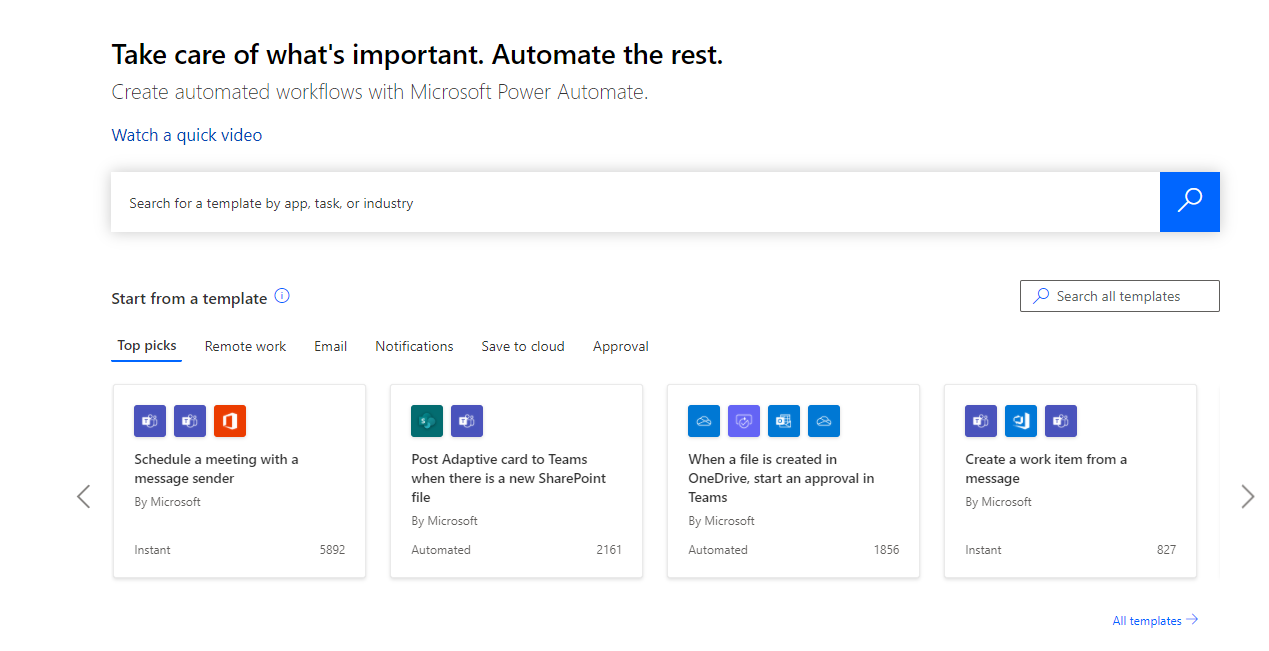
Sie können auch benutzerdefinierte Ablaufvorlagen erstellen. Das Erstellen benutzerdefinierter Vorlagen in Power Automate erfordert nur geringe bis keine Programmierkenntnisse. In den meisten Fällen können Sie einfach vorgefertigte Aktionen verwenden, um die gewünschte Funktion zu programmieren.
Microsoft Power Automate ist kostenlos für Benutzer, die es für einfache Workflows verwenden möchten. Bei kostenloser Verwendung erhalten Sie jeden Monat eine begrenzte Anzahl von Läufen und API-Aufrufen. Sie haben auch keinen Zugriff auf Premium-Konnektoren, mit denen Sie Daten von Apps von Drittanbietern abrufen können.
Herunterladen: Microsoft Power Automate Desktop (kostenlos)
Automatisieren von Aufgaben in Power Automate mithilfe vorgefertigter Vorlagen
Mit Microsoft Power Automate können allgemeine Aufgaben wie E-Mail-Erinnerungen, wichtige Ereignisse und Datenerfassung auf einfache Weise automatisiert werden. Lassen Sie uns einige gängige Workflows mithilfe gebrauchsfertiger Vorlagen automatisieren.
Senden einer E-Mail, wenn ein neuer Tweet ein Schlüsselwort verwendet
Angenommen, Sie betreiben ein Unternehmen, das Gaming-Hardware wie Grafikkarten verkauft. Natürlich möchten Sie Leute ansprechen, die eine GPU kaufen möchten. So halten Sie Ausschau nach Kunden, die sich für Gaming-Hardware interessieren. Eine Möglichkeit, dies zu tun, besteht darin, bestimmte Keywords zu verfolgen, die Ihren Geschäftsinteressen entsprechen.
Verwenden Sie auf der Power Automate-Homepage das Suchfeld und suchen Sie nach "Twitter". Klicken Sie auf " E-Mail senden", um neue Tweets zu einem bestimmten Keyword zu erhalten . Verbinden Sie Ihr Twitter-Konto, indem Sie auf das + -Zeichen klicken und Ihre Anmeldeinformationen eingeben. Klicken Sie auf " Weiter " Sie zum Flow-Anpassungsbildschirm.
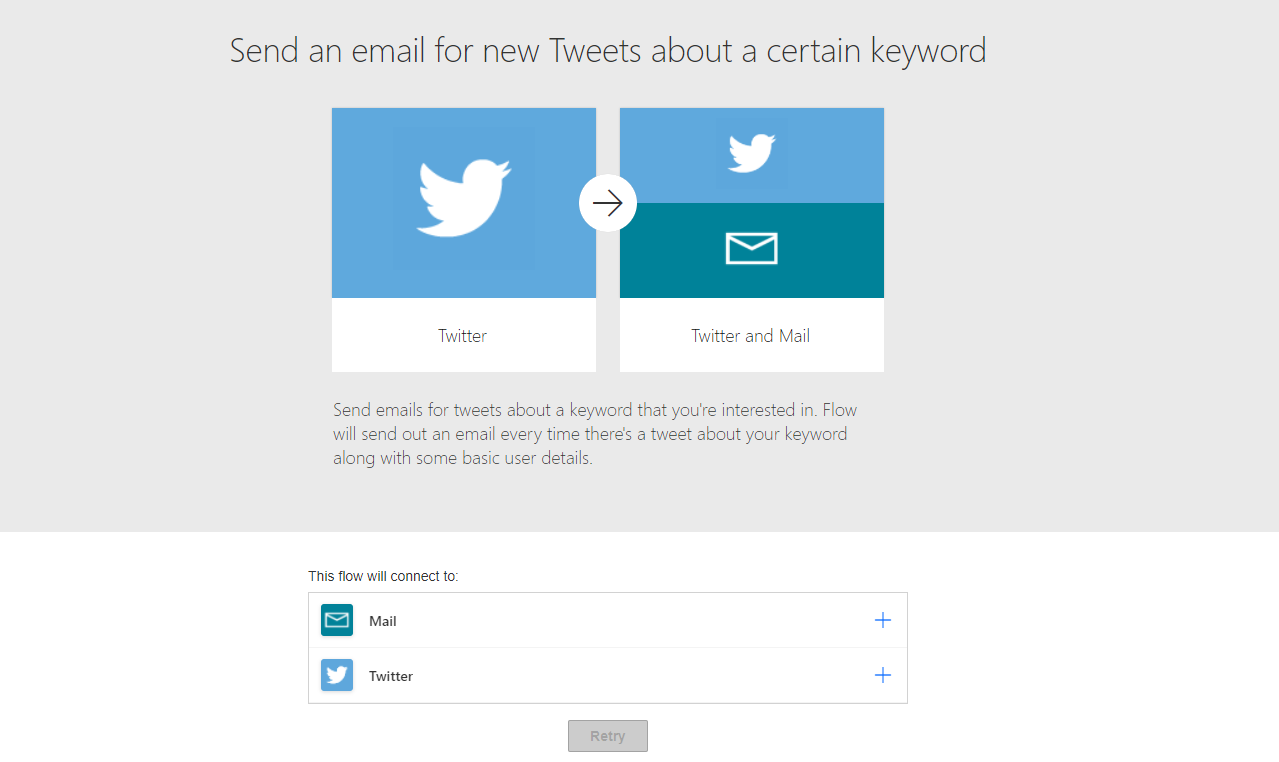
Passen Sie den Ablauf mit den richtigen Informationen in den dafür vorgesehenen Feldern an:
- Geben Sie im Feld Wenn ein neuer Tweet angezeigt wird die Phrasen ein, nach denen Sie Ausschau halten möchten.
- Geben Sie im Feld Benutzer abrufen den Namen des Benutzers ein, den Sie überwachen möchten.
- Geben Sie im Feld E-Mail senden die E-Mail-Adressen ein, an die Sie die E-Mail senden möchten.
Klicken Sie auf Speichern und Sie erstellen Ihren Flow.
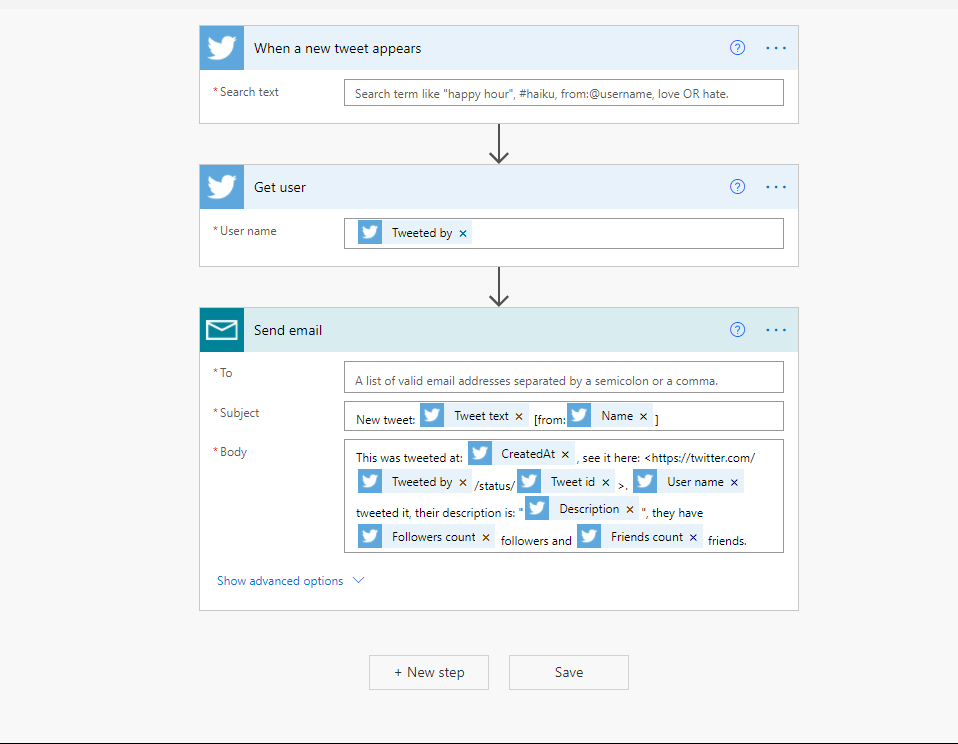
Speichern Sie E-Mail-Anhänge in OneDrive
Das Löschen alter E-Mails birgt das Risiko, wichtige E-Mail-Anhänge wie Verträge zu verlieren. Mit Microsoft Power Automate können Sie einen Workflow erstellen, um neue Anhänge automatisch in Ihrem OneDrive-Cloud-Speicher zu speichern.
Suchen Sie über das Suchfeld nach "OneDrive" und klicken Sie auf " Outlook.com-E-Mail-Anhänge auf Ihrem OneDrive speichern" . Geben Sie anschließend Ihre E-Mail-Adresse und Ihre OneDrive-Anmeldeinformationen ein. Klicken Sie auf Flow erstellen , um Ihren Workflow einzurichten.
Nachdem Sie Ihren Flow erstellt haben, wird ein Flow-Bildschirm angezeigt, in dem Sie Ihren Flow verwalten können. Sie können beispielsweise den Verlauf Ihrer aktuellen Flows löschen, ändern und anzeigen. Darüber hinaus können Sie es auch als Vorlage veröffentlichen, indem Sie auf Als Vorlage senden klicken .
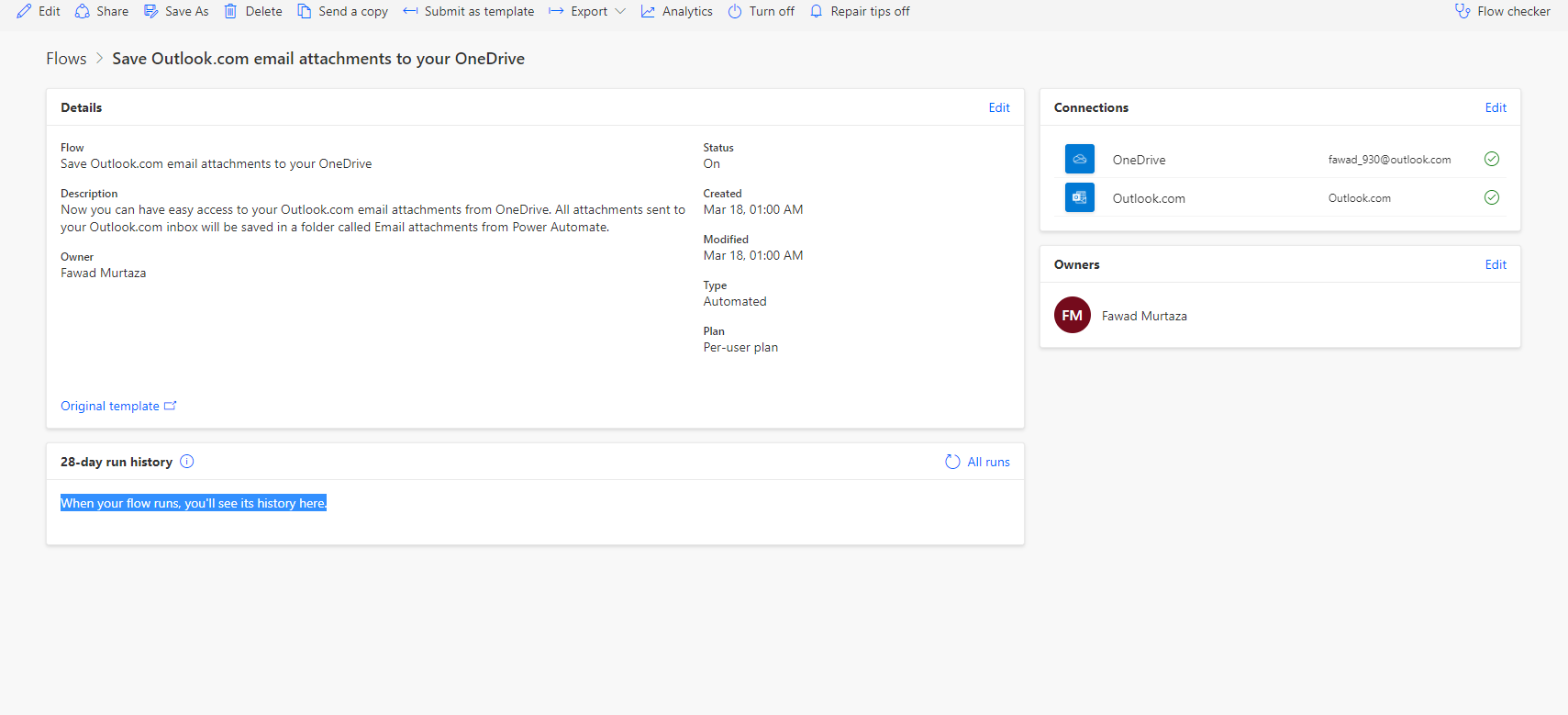
Erstellen benutzerdefinierter Aufgaben in Power Automate
Workflows aus vorhandenen Vorlagen vereinfachen viele Aufgaben, können jedoch auch einschränkend sein. Es gibt Situationen, in denen Sie eine Aufgabe automatisieren möchten, für die keine vorgefertigte Vorlage vorhanden ist. In solchen Situationen können Sie Ihre eigenen Flows erstellen.
Lassen Sie uns einen benutzerdefinierten Ablauf erstellen, um jedes Jahr einen Geburtstagswunsch an eine Person zu senden. Klicken Sie dazu in der linken Seitenleiste auf Erstellen . Dadurch gelangen Sie zum Bildschirm zum Erstellen von Flows, in dem Sie die Art des Flows auswählen können, den Sie erstellen möchten.
Da wir einen Geburtstagswunsch senden möchten, handelt es sich um einen geplanten Ablauf, der zu einem bestimmten Datum ausgeführt wird. Klicken Sie also auf Geplanter Cloud-Fluss .
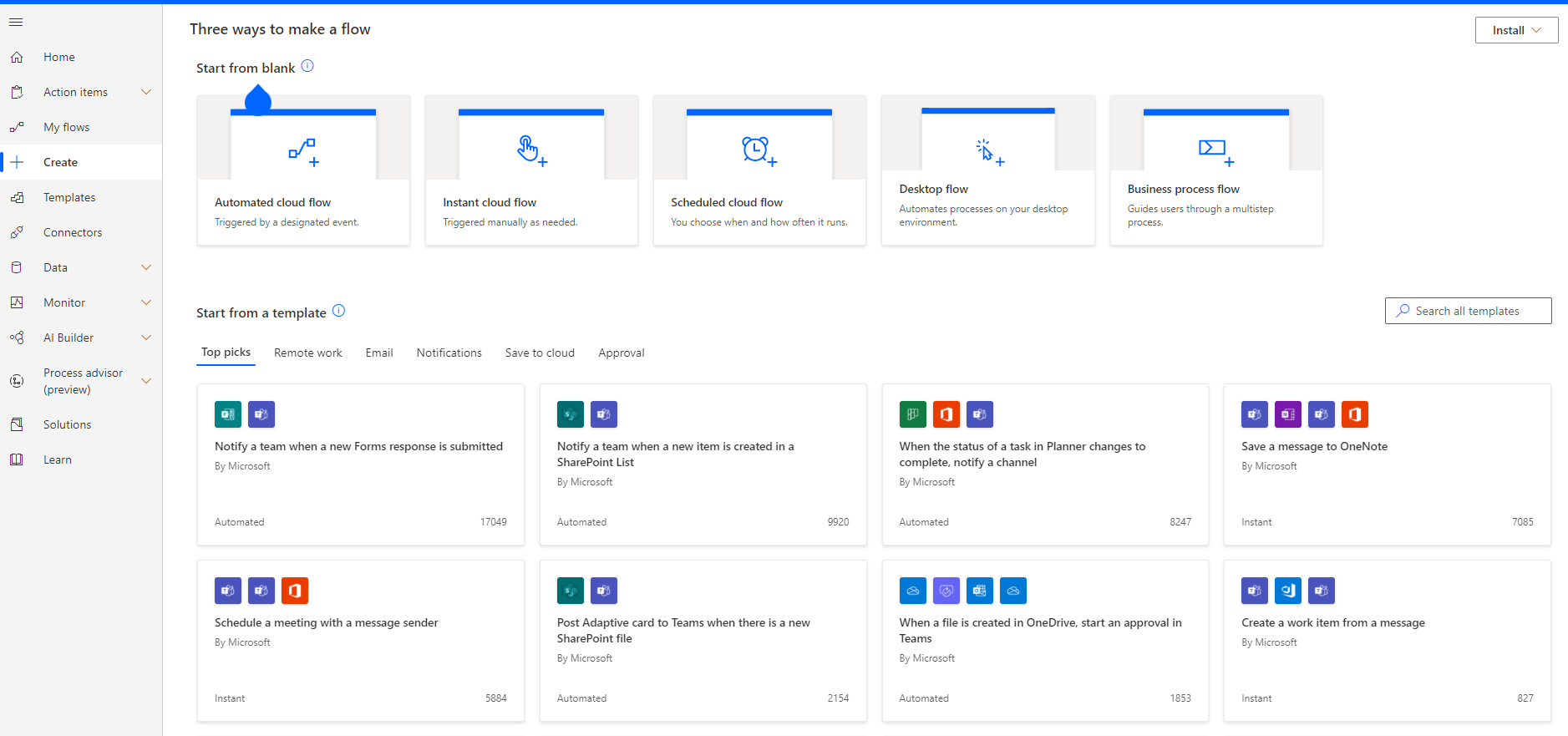
Es erscheint ein Bildschirm, in dem Sie dem Flow einen Namen, ein Startdatum und einen Wiederholungszyklus geben müssen. Geben Sie dem Flow einen beliebigen Namen und geben Sie ein Datum ein, an dem der Flow ausgeführt werden soll. Geben Sie 12 in jedes Feld wiederholen ein und wählen Sie Monate aus der Dropdown-Liste aus.
Klicken Sie auf Erstellen .
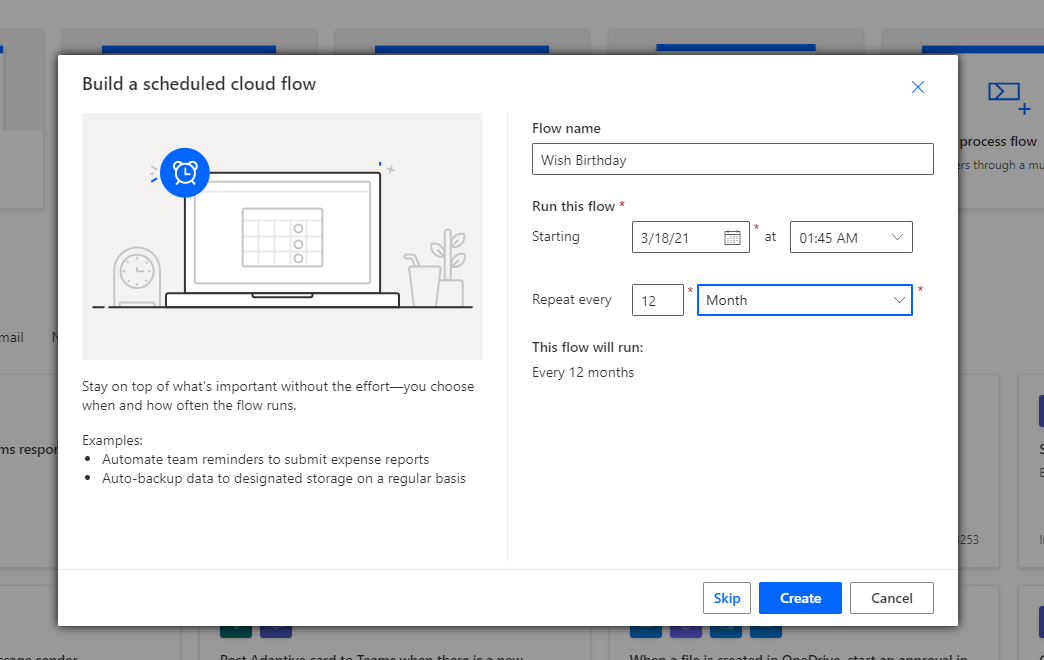
Klicken Sie auf dem neuen Bildschirm auf + Neuer Schritt und wählen Sie E-Mail-Benachrichtigung senden, indem Sie nach "E-Mail" suchen oder nach unten scrollen.
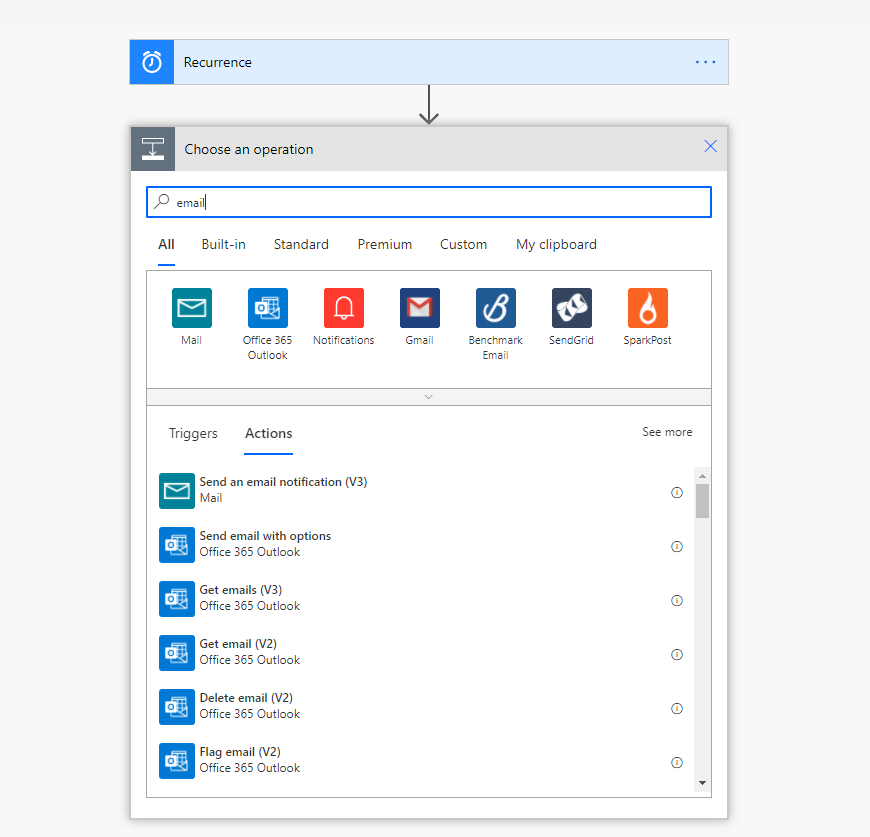
Geben Sie die E-Mail-Details ein und klicken Sie auf Speichern .
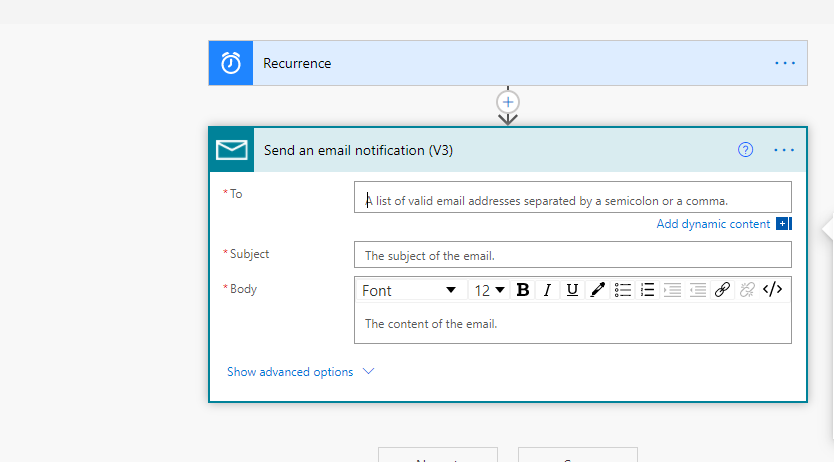
Erste Schritte mit Microsoft Power Automate
Durch die Automatisierung alltäglicher Aufgaben können Sie viel Zeit sparen. Mit Microsoft Power Automate können Sie Workflows erstellen, um grundlegende Aufgaben für Sie zu erledigen. Aber warum dort aufhören?
Power Automate kann Ihre Geschäftsprozesse auf die nächste Stufe heben, wenn Sie sich die Zeit nehmen, sie zu erlernen. Es kann Ihnen helfen, Daten zu sammeln und nahtlos zwischen Apps von Drittanbietern zu koordinieren, um Ressourcen für praktischere Aufgaben freizugeben.
